یہ ہے کہ آپ Nearby Sharing کا استعمال کرتے ہوئے Windows 10 کمپیوٹرز کے درمیان وائرلیس طریقے سے فائلوں کا اشتراک کیسے کر سکتے ہیں۔
مشمولات چھپائیں ونڈوز 10 میں وائرلیس طور پر فائلوں کو شیئر کرنے کے لیے قریبی شیئرنگ کا استعمال کریں۔ ونڈوز 10 میں قریبی شیئرنگ کو فعال کریں۔ ونڈوز 10 میں وائی فائی کے ذریعے فائل شیئر کریں۔ قریبی اشتراک کے ساتھ Wi-Fi کے ذریعے فائل کیسے وصول کی جائے۔ Nearby Sharing کے لیے ڈیفالٹ فولڈر کو تبدیل کریں۔یہ نوٹ کرنا ضروری ہے کہ Nearby Sharing کسی بھی Windows 10 PC پر لفظی طور پر کام نہیں کرتی ہے۔ فیچر کے لیے Wi-Fi اور بلوٹوتھ 4.0 یا اس سے بہتر اور Windows 10 ورژن 1803 یا اس سے اوپر والا پی سی درکار ہے۔
اگرچہ ضروری نہیں ہے، یقینی بنائیں کہ دونوں کمپیوٹر ایک ہی نیٹ ورک کے اندر ہیں۔ بصورت دیگر، Nearby Sharing بلوٹوتھ کو یکسر آہستہ منتقلی کی رفتار کے ساتھ استعمال کرے گی۔
ونڈوز 10 میں قریبی شیئرنگ کو فعال کریں۔
- Wi-Fi اور بلوٹوتھ دونوں کو آن کرنے کے ساتھ شروع کریں۔
- اگلا، کھولیںونڈوز کی ترتیبات> سسٹم> مشترکہ تجربات.
- آن کر دوقریبی اشتراک.

- اس کے علاوہ، رازداری کی ترتیبات کو چیک کریں۔ آپ سیٹ کر سکتے ہیں۔قریبی اشتراکاپنے مائیکروسافٹ اکاؤنٹ کے ساتھ یا آس پاس کے سبھی آلات سے فائلیں وصول کرنے اور بھیجنے کے لیے۔ اگر آپ کسی اور کے کمپیوٹر سے فائل وصول کرنا چاہتے ہیں تو اس پیرامیٹر کو سیٹ کریں۔ہر کوئی آس پاس.
اس طرح آپ Windows 10 میں Nearby Sharing کو آن کرتے ہیں، جسے غیر سرکاری طور پر Airdrop for Windows کے نام سے جانا جاتا ہے۔
ٹپ: آپ کو ہر بار ونڈوز سیٹنگز کھولنے کی ضرورت نہیں ہے۔ ونڈوز کنٹرول سینٹر سے قریبی شیئرنگ کو فعال اور غیر فعال کرنے کی اجازت دیتا ہے۔ Win + A دبائیں اور ٹیپ کریں۔قریبی اشتراک.
اب، یہ ہے کہ آپ Wi-Fi کے ذریعے ونڈوز 10 کمپیوٹرز کے درمیان فائلوں کو کیسے منتقل کرتے ہیں۔
Wii گیمز کو کیسے ٹھیک کریں۔
- ایک فائل یا متعدد فائلوں کو منتخب کریں جنہیں آپ Wi-Fi کے ذریعے منتقل کرنا چاہتے ہیں۔ ان فائلوں پر دائیں کلک کریں اور منتخب کریں۔بانٹیں.
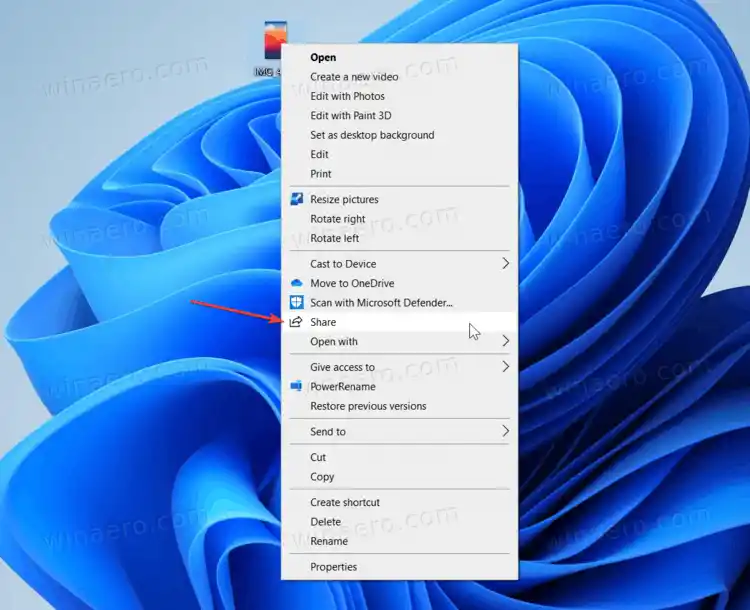
- ونڈوز خود بخود آپ کے نیٹ ورک کو ونڈوز 10 ڈیوائسز کے لیے قریبی شیئرنگ کے ساتھ اسکین کرنا شروع کر دے گا۔ سسٹم شیئرنگ UI کے بیچ میں تمام دستیاب آلات کی فہرست بنائے گا۔
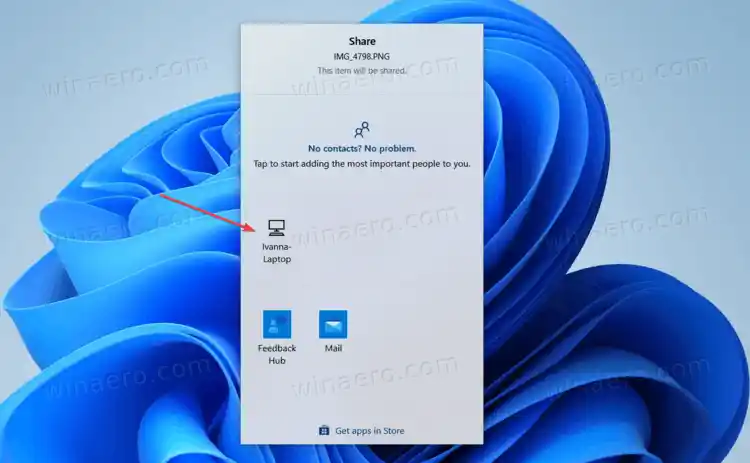
- ایک آلہ منتخب کریں۔
- اب، منزل کے کمپیوٹر پر فائل یا فائلیں موصول ہونے کی تصدیق کریں۔
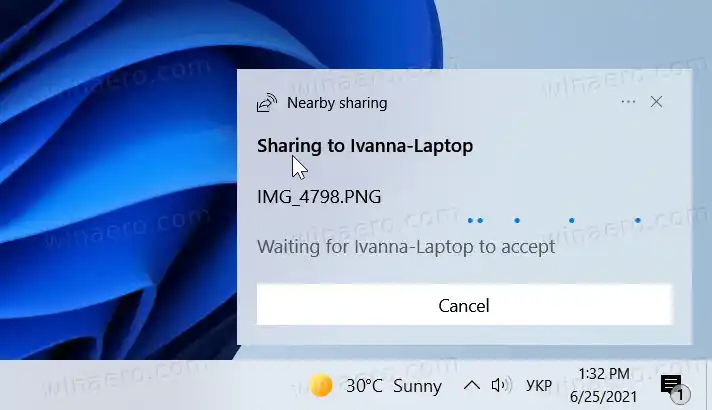
- سسٹمز کے فائلوں کی منتقلی کا انتظار کریں۔
ایک بار جب ونڈوز فائلیں بھیجنا مکمل کر لیتا ہے، تو آپ انہیں نوٹیفکیشن کا استعمال کرتے ہوئے یا پہلے سے طے شدہ کے اندر تلاش کر سکتے ہیں۔ڈاؤن لوڈفولڈر
قریبی اشتراک کے ساتھ Wi-Fi کے ذریعے فائل کیسے وصول کی جائے۔
یقینی بنائیں کہ آپ کے پاس Nearby Sharing فعال ہے اور آس پاس کے ہر فرد سے فائلیں وصول کرنے کے لیے سیٹ ہے۔ ونڈوز آپ کو موصول ہونے والی فائل کے نام اور بھیجنے والے کے نام کے ساتھ ایک پش نوٹیفکیشن دکھائے گا۔ آپ کلک کر سکتے ہیں۔محفوظ کریں اور اوفائل کو موصول ہونے کے بعد فوری طور پر کھولنے کے لیے قلم،محفوظ کریں۔اسے پہلے سے طے شدہ جگہ پر محفوظ کرنے کے لیے یارد کرنامنسوخ کرنا۔
Nearby Sharing کے لیے ڈیفالٹ فولڈر کو تبدیل کریں۔
|_+_| فولڈر کسی بھی ڈاؤن لوڈ اور استعمال سے موصول ہونے والی فائلوں کے لیے آپ کا ڈیفالٹ مقام ہے۔قریبی اشتراک. آپ اس مقام کو کسی دوسرے فولڈر میں تبدیل کر سکتے ہیں۔ ونڈوز 10 میں قریبی شیئرنگ کے لیے ڈیفالٹ فولڈر کو تبدیل کرنے کا طریقہ یہاں ہے۔
- Win + I ہاٹکی کا استعمال کرتے ہوئے ونڈوز کی ترتیبات کھولیں۔
- کے پاس جاؤسسٹم > مشترکہ تجربات.
- ملمجھے موصول ہونے والی فائلوں کو محفوظ کریں۔اور کلک کریںتبدیلی.
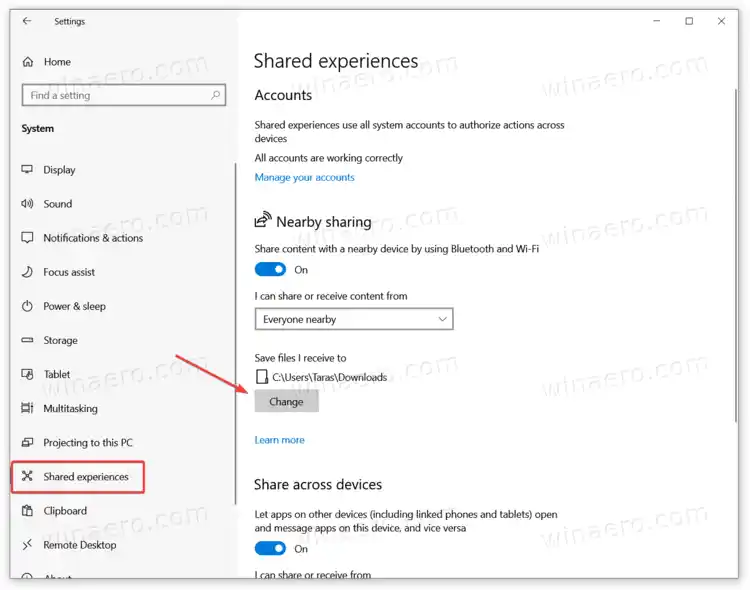
- ایک نیا فولڈر منتخب کریں اور کلک کریں۔فولڈر منتخب کریں۔.

ہو گیا


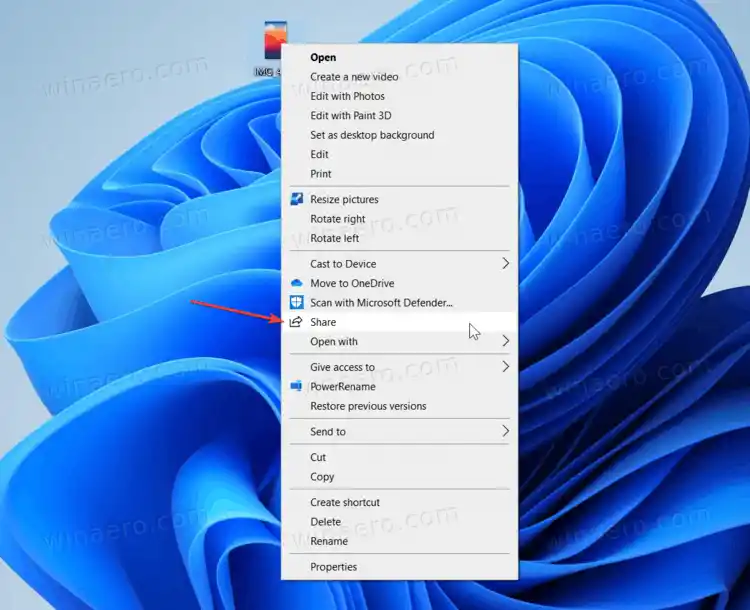
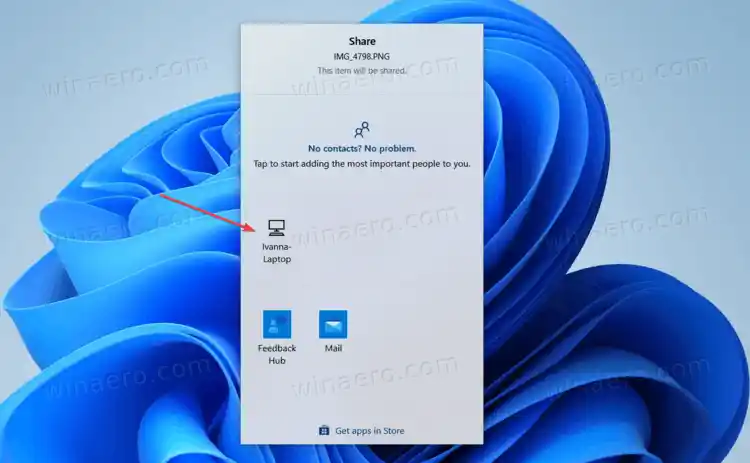
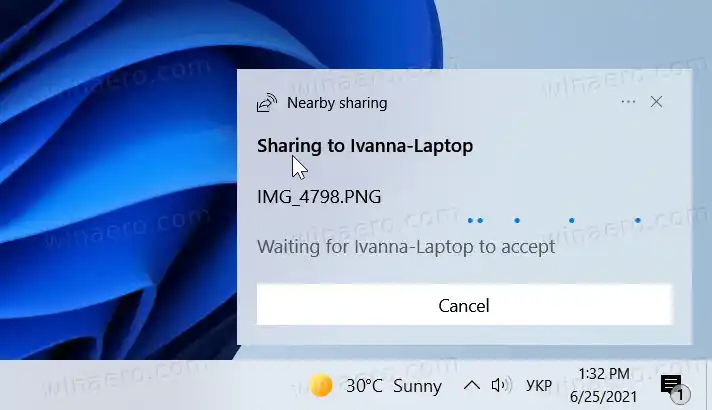
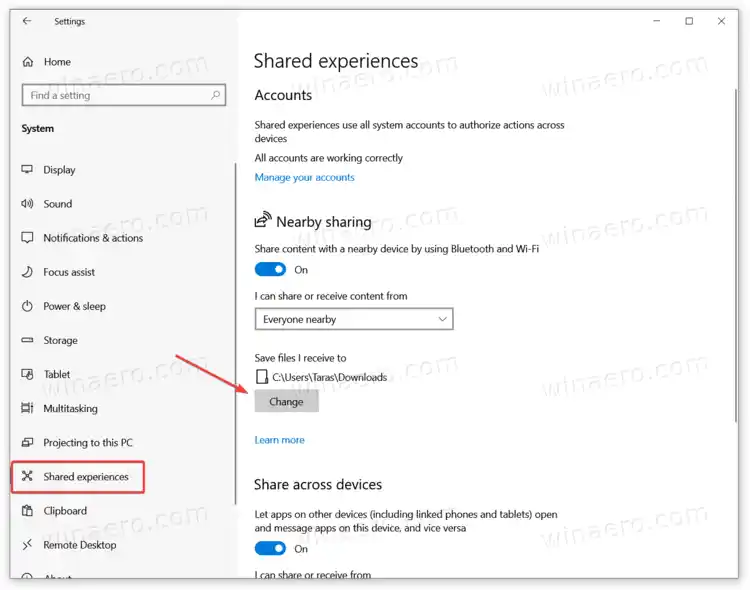















![ایئر پوڈز منسلک ہیں لیکن ونڈوز 11 پر کوئی آواز نہیں [فکسڈ]](https://helpmytech.org/img/knowledge/37/airpods-connected-no-sound-windows-11.webp)









